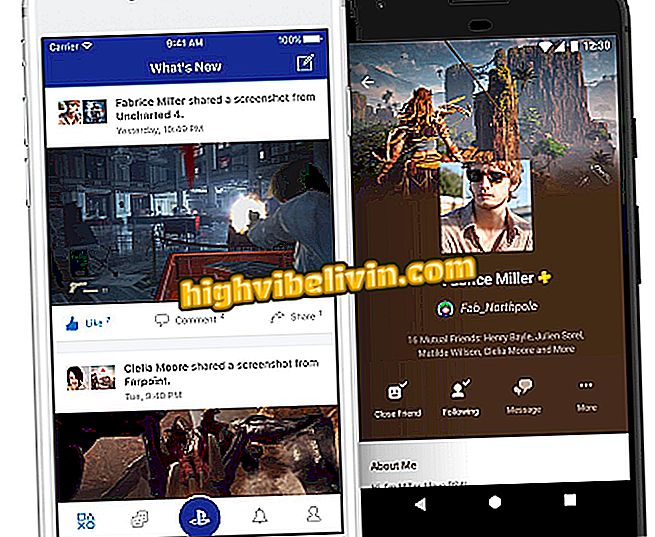Slik aktiverer du Bluetooth-plassering på Windows 10-notatbøker
Du prøver å koble en Bluetooth-enhet til notisboken, men datamaskinen vises ikke for gadgeten. Situasjonen, som hindrer tilkoblingen fra enheten, kan løses i noen få trinn. Få tilgang til Windows 10-innstillingene og la den bærbare datamaskinen bli funnet av andre enheter.
Ideapad 320: Lenovo notatbok kommer til Brasil med dedikert GPU
I denne opplæringen vil vi lære deg hvordan du utfører prosedyren. Følg tipsene og lær hvordan du lager en hvilken som helst Bluetooth-enhet - enten mobiltelefon, tabletter eller høyttalere - finne og koble til notisboken uten problemer.

Slik får du notisboken til å bli sett av Bluetooth-enheter
Trinn 1. Klikk på ikonet for Action Center, som ligger på oppgavelinjen i Windows 10, og velg "Alle innstillinger";

Sti for å åpne Windows 10-innstillinger av Action Center
Trinn 2. I innstillingsvinduet klikker du på "Enheter";

Windows 10 Innstillinger Window
Trinn 3. Klikk på "Bluetooth" i venstre kolonne. Deretter klikker du på koblingen "Flere Bluetooth-alternativer" på høyre side av skjermen.

Tilgang til avanserte Bluetooth-alternativer i Windows 10
Trinn 4. På "Alternativer" -fanen, merk av for "Tillat Bluetooth-enheter å finne denne datamaskinen" -boksen. Trykk deretter på "Apply" og "OK" -knappene i den rekkefølgen.

Aktiverer tillatelse for Bluetooth-enheter til å finne en datamaskin
Klar! Merk at notisboken nå vises når du søker etter Bluetooth-enheter på andre enheter.

Notatbok plassert av Bluetooth-enhet
Hva er den beste og mest anerkjente notisboken i Brasil? Kommenter på.